Dù giao diện One UI của Samsung đã nổi tiếng với hàng loạt tính năng phong phú, ứng dụng Good Lock lại mở khóa một thế giới công cụ và tùy chỉnh nâng cao, đưa trải nghiệm người dùng lên một tầm cao mới. Từ việc cá nhân hóa giao diện sâu rộng, kiểm soát bằng cử chỉ cho đến cải thiện khả năng đa nhiệm – nếu bạn nghĩ mình đã hiểu rõ thiết bị Galaxy của mình, Good Lock sẽ cho bạn thấy còn nhiều điều hơn thế nữa mà chiếc điện thoại của bạn có thể làm được. Đây là những module Good Lock không thể bỏ qua để tối ưu hóa chiếc smartphone Samsung Galaxy của bạn.
6 Module Good Lock Độc Đáo Nâng Tầm Trải Nghiệm Samsung Galaxy Của Bạn
Samsung Galaxy nổi bật trên thị trường công nghệ với khả năng tùy biến vượt trội, cho phép người dùng cá nhân hóa thiết bị của mình một cách sâu sắc. Tuy nhiên, nhiều người chỉ dừng lại ở việc thay đổi hình nền và bảng màu. Để thực sự biến chiếc điện thoại thành “của riêng bạn” và tận dụng tối đa các tính năng ẩn Samsung, hãy cùng tìm hiểu 6 module mạnh mẽ trong ứng dụng Good Lock.
1. Home Up: Tái Định Hình Màn Hình Chính và Màn Hình Ứng Dụng
Home Up là module đầu tiên trong Good Lock mà bất kỳ người dùng Samsung nào cũng nên khám phá để tùy chỉnh giao diện một cách tinh tế. Với Home Up, bạn có thể điều chỉnh kích thước biểu tượng ứng dụng và ẩn nhãn tên trên màn hình chính và màn hình ứng dụng, mang lại vẻ ngoài gọn gàng và tối giản hơn đáng kể. Việc này giúp loại bỏ sự lộn xộn, đặc biệt với những ứng dụng có biểu tượng dễ nhận biết mà bạn không cần nhãn đi kèm.
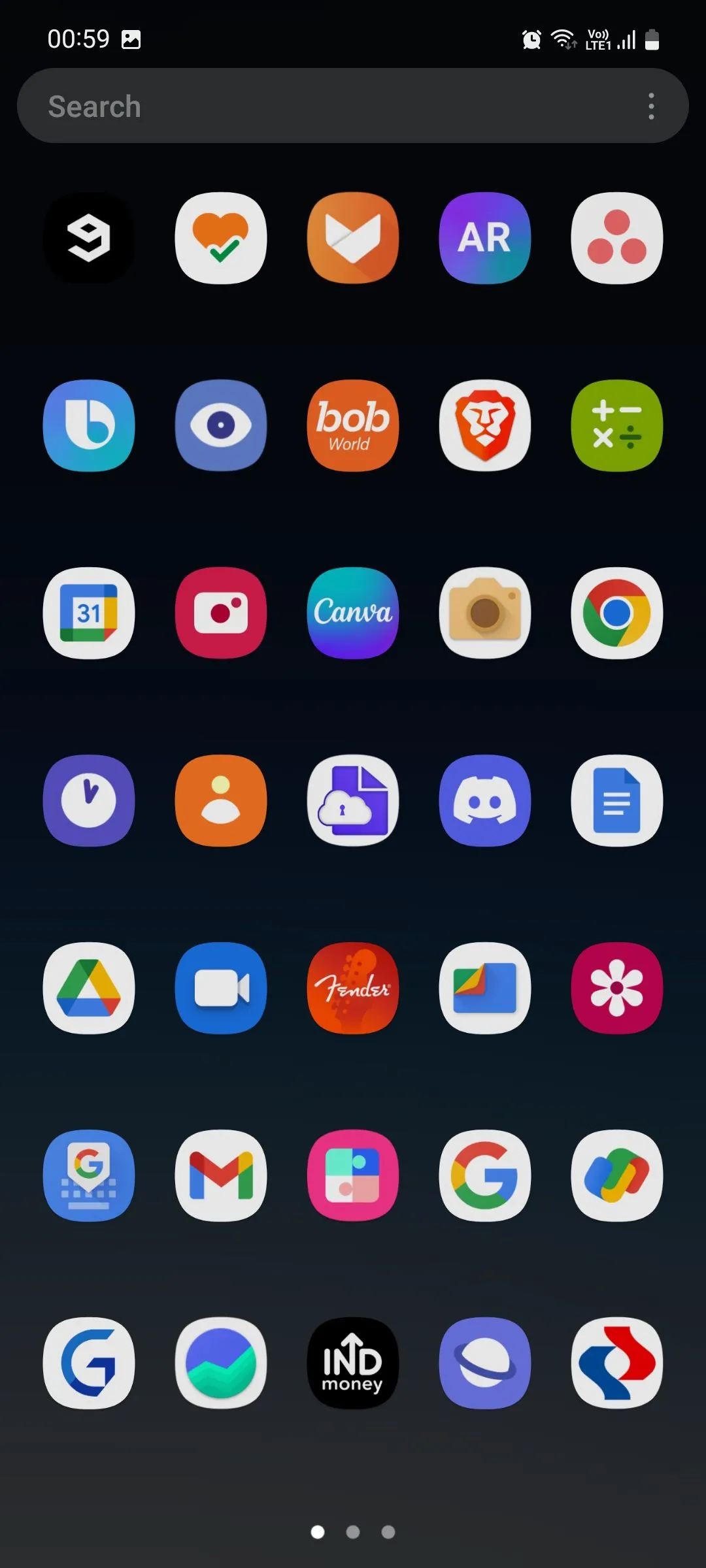 Cài đặt module Home Up của Samsung Good Lock để tùy chỉnh màn hình ứng dụng, giảm kích thước biểu tượng và tăng số cột hiển thị.
Cài đặt module Home Up của Samsung Good Lock để tùy chỉnh màn hình ứng dụng, giảm kích thước biểu tượng và tăng số cột hiển thị.
Ngoài ra, tôi cũng đã điều chỉnh số lượng cột trên màn hình ứng dụng từ bốn lên năm để có thể xem được nhiều ứng dụng hơn cùng lúc, giảm thiểu việc phải cuộn trang. Tương tự, bạn có thể tinh chỉnh kích thước thư mục bật lên (pop-up folder) và lưới màn hình chính (Home screen grid) để phù hợp với sở thích cá nhân. Đối với những ai đam mê tùy chỉnh, menu DIY Home screen mới còn cho phép thêm hình dán và di chuyển các mục tự do trên màn hình chính mà không bị giới hạn bởi các lưới cố định (yêu cầu One UI 7 trở lên). Nếu bạn vô tình làm lộn xộn màn hình chính, tính năng Back up and restore sẽ giúp bạn khôi phục lại bố cục đã lưu trước đó. Module này còn có một menu cho phép bạn tinh chỉnh hiệu ứng chuyển động của hệ thống để chúng mượt mà và sống động hơn. Home Up thực sự là một kho tàng tùy chỉnh mà bạn nên tự mình khám phá.
2. Theme Park: Cá Nhân Hóa Biểu Tượng Ứng Dụng Bên Thứ Ba
Bạn có thể biết rằng việc áp dụng các gói biểu tượng ứng dụng từ bên thứ ba thường yêu cầu sử dụng một trình khởi chạy (launcher) khác. Điều này là do nhiều điện thoại Android không hỗ trợ native các gói biểu tượng. Tuy nhiên, One UI của Samsung không hỗ trợ điều này, nhưng bạn hoàn toàn có thể sử dụng module Theme Park của Good Lock để không chỉ áp dụng các gói biểu tượng mà còn tùy chỉnh từng biểu tượng ứng dụng riêng lẻ.
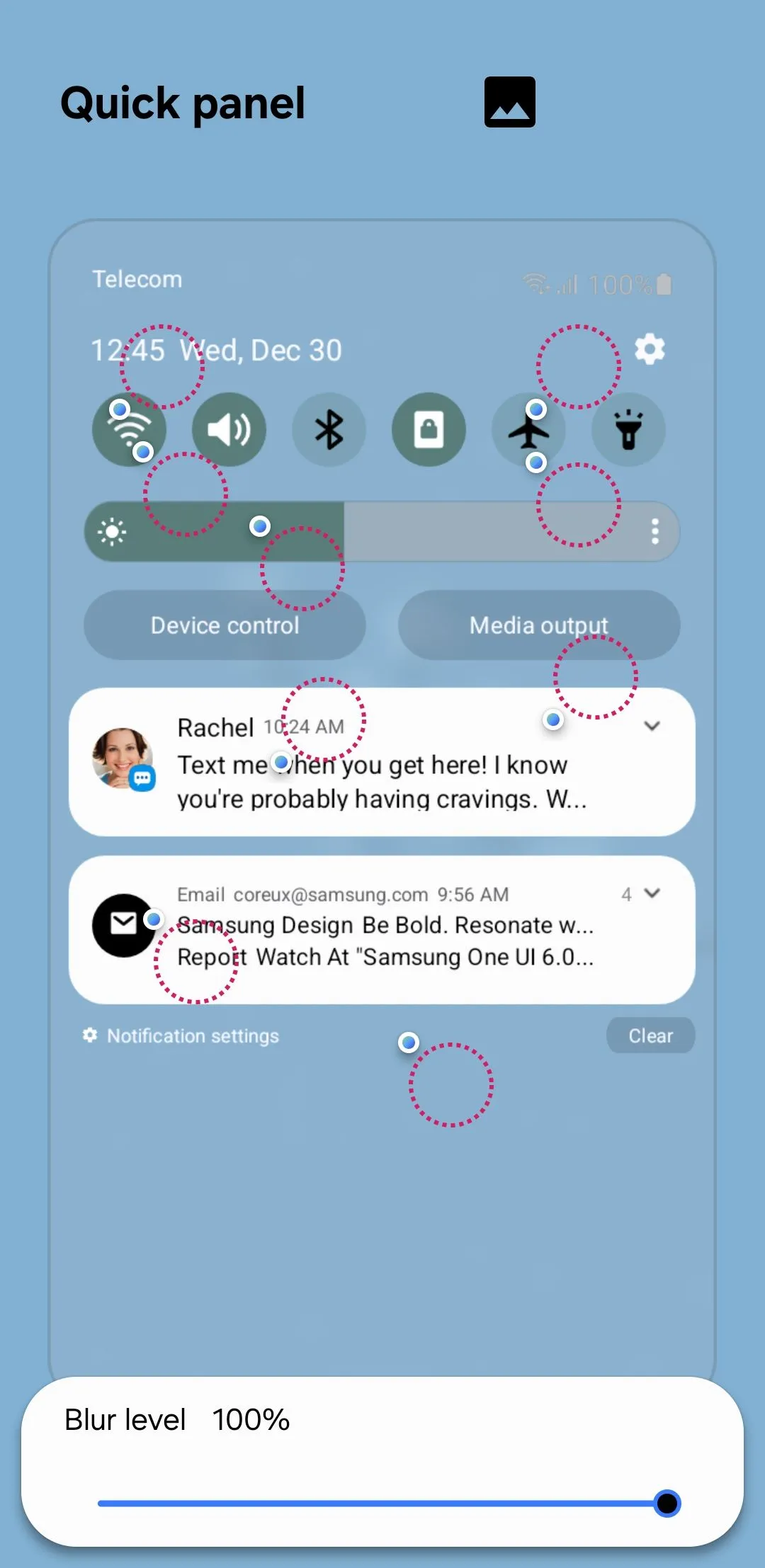 Module Theme Park của Samsung Good Lock cho phép tùy chỉnh giao diện bảng Cài đặt nhanh (Quick Settings) trên điện thoại Samsung.
Module Theme Park của Samsung Good Lock cho phép tùy chỉnh giao diện bảng Cài đặt nhanh (Quick Settings) trên điện thoại Samsung.
Điều tuyệt vời là Theme Park hoạt động như một phần mở rộng của One UI, mang lại cảm giác sử dụng rất tự nhiên, không khác gì tính năng gốc của hệ thống. Thông thường, một gói biểu tượng đơn lẻ sẽ không chứa đủ biểu tượng cho tất cả ứng dụng của bạn, dẫn đến việc khay ứng dụng trông kỳ lạ và không đồng bộ. Giải pháp là tải xuống nhiều gói biểu tượng theo cùng một phong cách thiết kế, áp dụng một gói chính, và sử dụng các gói còn lại cho những ứng dụng mà biểu tượng không thay đổi. Tôi đã áp dụng phương pháp này trên điện thoại của mình: tôi có ba gói biểu tượng đều theo phong cách tối giản màu trắng, và tôi đã sử dụng Theme Park để điều chỉnh thủ công từng ứng dụng. Mặc dù tốn một chút thời gian, nhưng kết quả thực sự xứng đáng. Theme Park không chỉ dành cho biểu tượng ứng dụng mà còn cho phép bạn tùy chỉnh gần như mọi thứ trên điện thoại, bao gồm bảng Cài đặt nhanh (Quick Settings), thanh âm lượng và bàn phím.
3. Nice Shot: Nút Xóa Tiện Lợi Trên Thanh Công Cụ Chụp Màn Hình
Khi bạn chụp ảnh màn hình trên điện thoại Samsung, một thanh công cụ nhỏ sẽ xuất hiện ở cuối màn hình, hiển thị các tùy chọn để cắt, gắn thẻ hoặc chia sẻ ngay lập tức. Nhưng vì một lý do nào đó, thanh công cụ này lại không có nút xóa. Điều này có nghĩa là bạn phải xóa ảnh chụp màn hình từ bảng thông báo hoặc vào thư viện, gây mất thời gian không cần thiết.
Một thao tác đơn giản như xóa ảnh chụp màn hình không mong muốn lẽ ra không nên yêu cầu bạn phải mở thư viện, mở album ảnh chụp màn hình, chọn ảnh, nhấn Xóa, rồi xác nhận. Và ngay cả khi bạn xóa, ảnh vẫn sẽ nằm trong thư mục thùng rác 30 ngày trước khi bị xóa vĩnh viễn. Với module Nice Shot trong Good Lock, bạn có thể thêm một nút xóa trực tiếp vào thanh công cụ chụp màn hình. Điều này cho phép bạn xóa ảnh chụp màn hình vĩnh viễn và ngay lập tức chỉ với một lần chạm, giúp bạn nhanh chóng tiếp tục công việc.
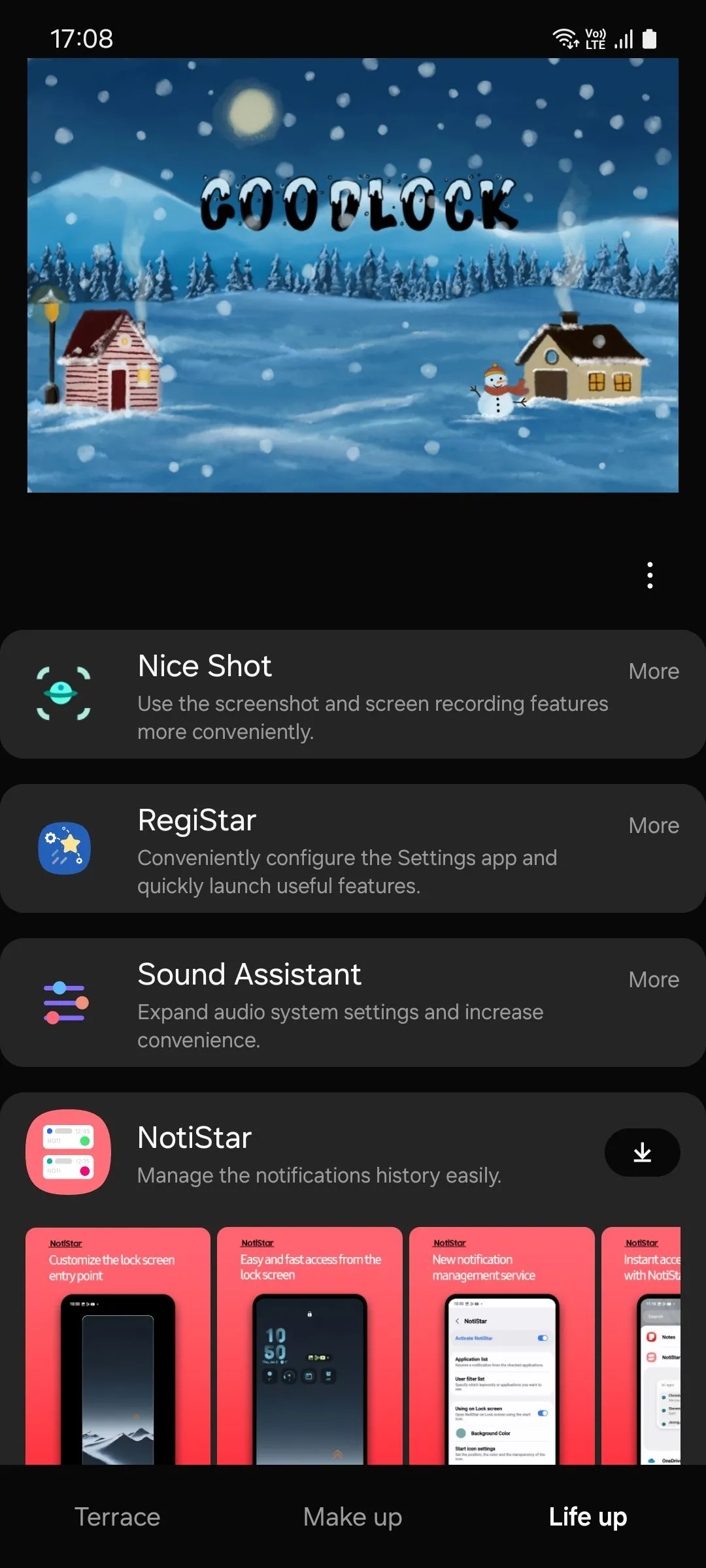 Danh sách các module có sẵn trong ứng dụng Samsung Good Lock, bao gồm Nice Shot và các công cụ tùy chỉnh khác.
Danh sách các module có sẵn trong ứng dụng Samsung Good Lock, bao gồm Nice Shot và các công cụ tùy chỉnh khác.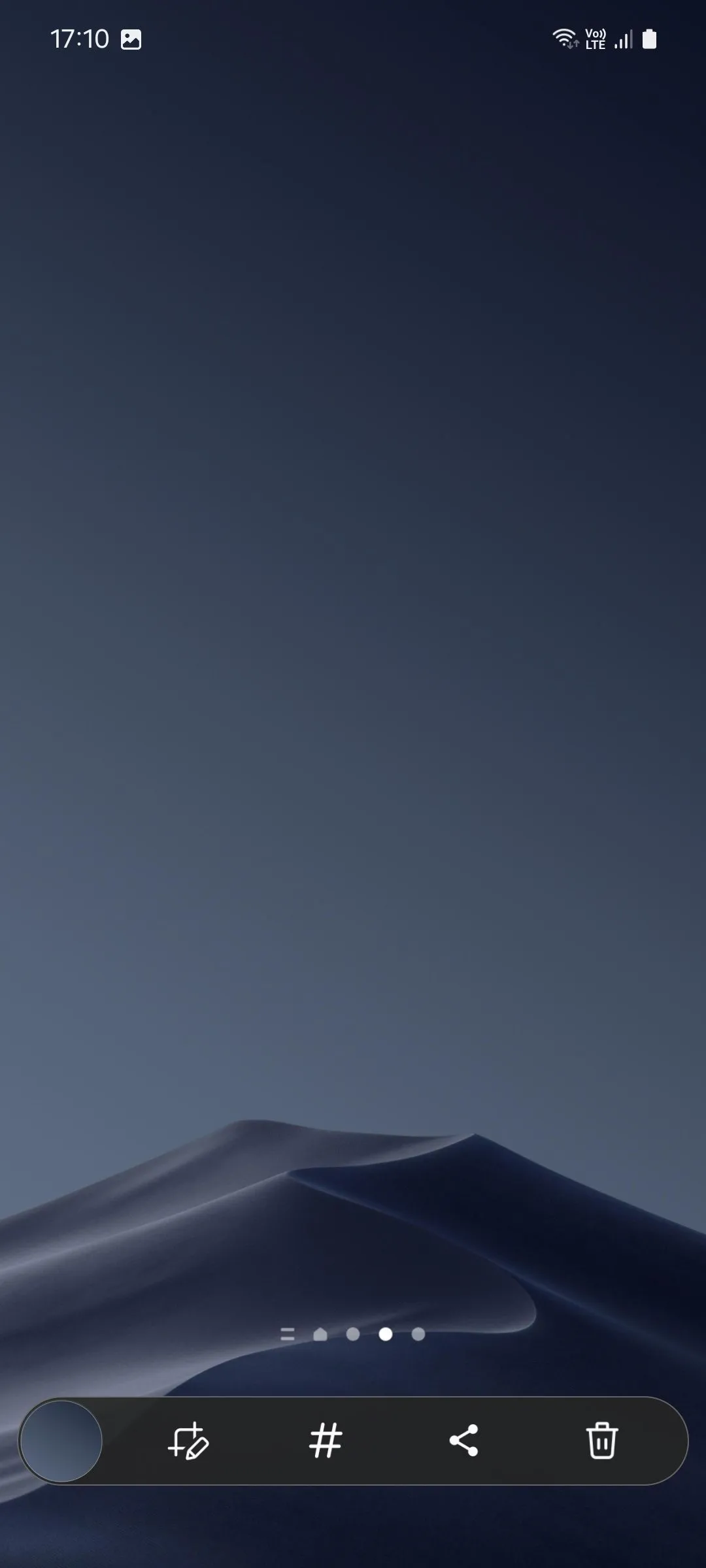 Thanh công cụ chụp màn hình trên điện thoại Samsung đã được bổ sung nút xóa nhanh nhờ module Nice Shot của Good Lock.
Thanh công cụ chụp màn hình trên điện thoại Samsung đã được bổ sung nút xóa nhanh nhờ module Nice Shot của Good Lock.
4. MultiStar: Đa Nhiệm Mượt Mà Hơn Bao Giờ Hết
Chế độ chia đôi màn hình có sẵn trên tất cả điện thoại Android, nhưng điện thoại Samsung còn cho phép bạn mở ứng dụng ở chế độ cửa sổ bật lên (pop-up view). Đây là cách bạn mở các cửa sổ ứng dụng trên máy tính, và nó cho phép khả năng đa nhiệm lớn hơn. Đối với những người thường xuyên đa nhiệm trên điện thoại, cả hai tính năng này đều cực kỳ tiện dụng.
Tuy nhiên, vì các ứng dụng chỉ chiếm một phần màn hình khi được mở ở chế độ chia đôi màn hình hoặc cửa sổ bật lên, chúng chỉ có thể hiển thị một lượng nội dung hạn chế tại một thời điểm. Điều này có nghĩa là bạn phải cuộn nhiều hơn để xem tất cả hoặc truy cập một menu nhất định. May mắn thay, module MultiStar có một giải pháp thông minh cho vấn đề này. Nó cho phép bạn giảm kích thước font chữ cho các ứng dụng được mở ở chế độ đa cửa sổ (chia đôi màn hình và cửa sổ bật lên) để bạn có thể xem được nhiều nội dung hơn trong một cửa sổ nhỏ hơn.
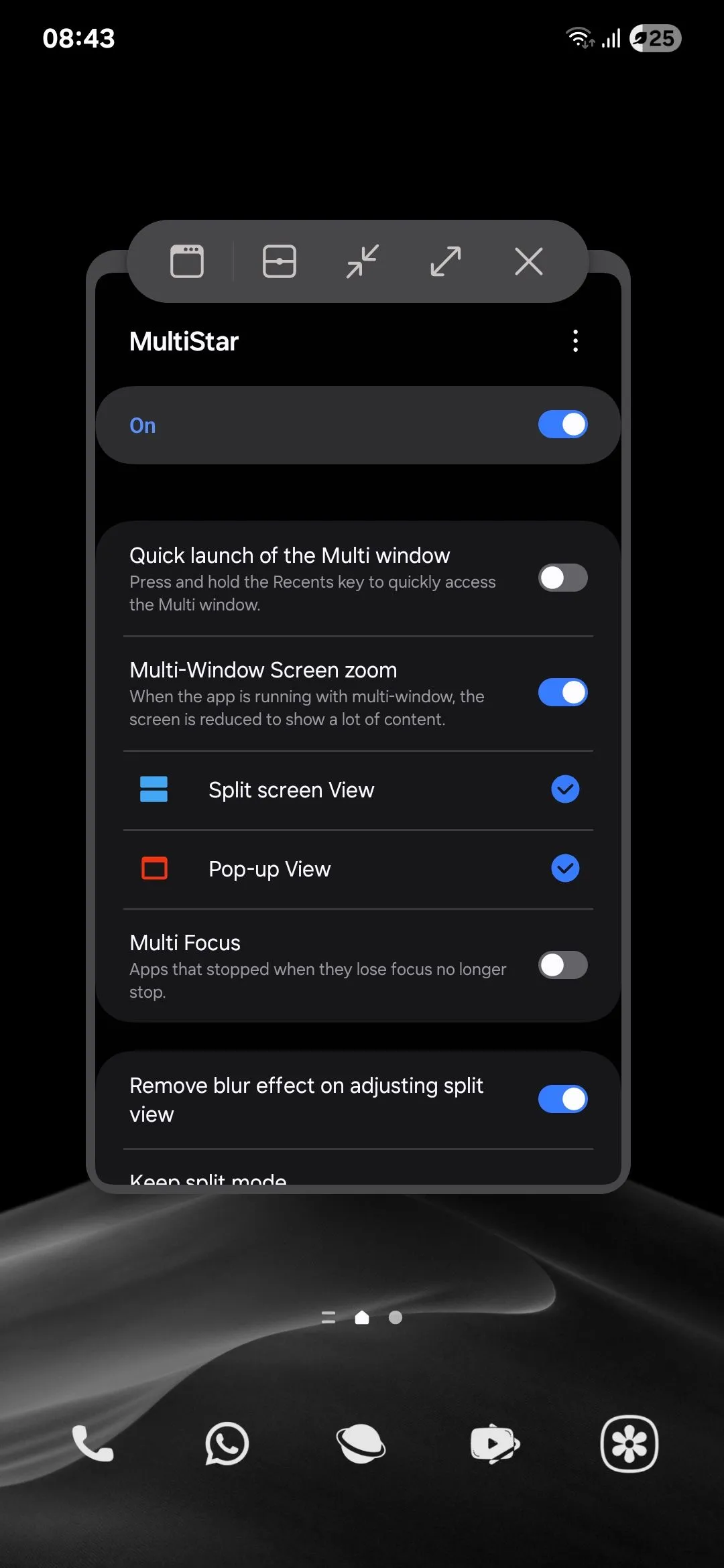 Ứng dụng hiển thị ở chế độ cửa sổ pop-up trên Samsung Galaxy sau khi kích hoạt MultiStar, giúp thu nhỏ font chữ để xem được nhiều nội dung hơn.
Ứng dụng hiển thị ở chế độ cửa sổ pop-up trên Samsung Galaxy sau khi kích hoạt MultiStar, giúp thu nhỏ font chữ để xem được nhiều nội dung hơn.
Điều này nghe có vẻ chỉ là một tinh chỉnh nhỏ, nhưng trên thực tế, nó tạo ra sự khác biệt lớn — đặc biệt nếu bạn đa nhiệm trên điện thoại thường xuyên. MultiStar thực sự tối ưu hiệu suất làm việc và giải trí trên thiết bị Samsung Galaxy của bạn.
5. RegiStar: Mô Phỏng Nút Hành động Như iPhone
iPhone đi kèm với một Nút Hành động (Action button) có thể tùy chỉnh, qua đó bạn có thể thực hiện tất cả các loại chức năng như bật/tắt chế độ im lặng, mở camera, bật đèn pin hoặc chạy một phím tắt tùy chỉnh chỉ với một lần nhấn. Mặc dù điện thoại Samsung không có bất kỳ nút chuyên dụng nào như vậy, bạn có thể nhận được chức năng tương tự thông qua module RegiStar của Good Lock. Module này cho phép bạn thiết lập cử chỉ chạm lưng (back-tap gesture), bổ sung một cách tương tác mới với thiết bị của bạn.
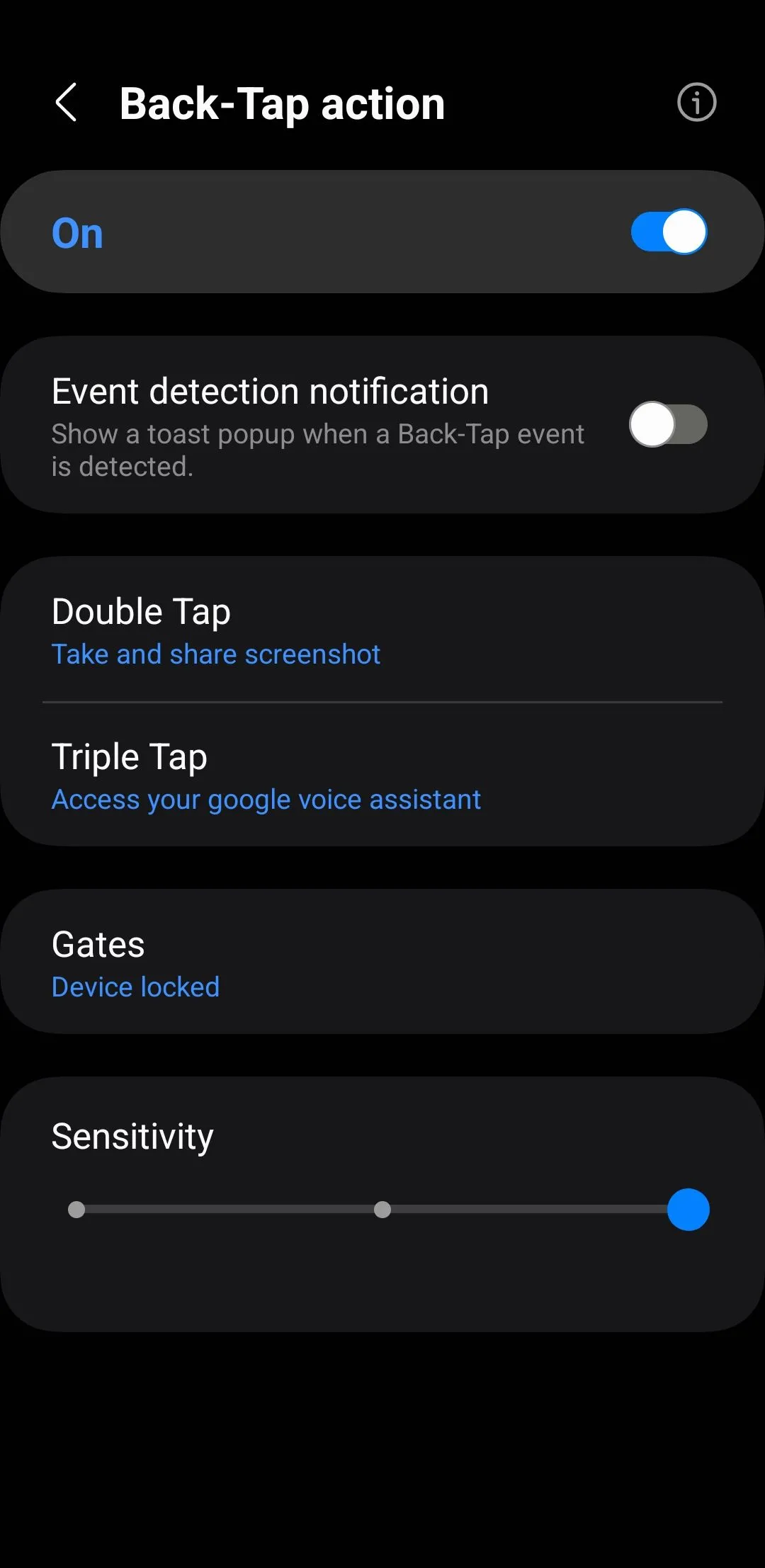 Menu cài đặt các hành động cho cử chỉ chạm lưng (Back Tap) trên điện thoại Samsung, được kích hoạt thông qua module RegiStar của Good Lock.
Menu cài đặt các hành động cho cử chỉ chạm lưng (Back Tap) trên điện thoại Samsung, được kích hoạt thông qua module RegiStar của Good Lock.
Mặc dù không linh hoạt bằng Nút Hành động của iPhone, nhưng bạn có thể chạy các hành động như truy cập trợ lý giọng nói, hiển thị thông báo, mở ứng dụng hiện tại trong cửa sổ bật lên hoặc chụp ảnh màn hình. Bạn có thể thêm cả tùy chọn chạm hai lần và chạm ba lần để tối đa hóa tiện ích của tính năng này. Nếu bạn sử dụng ốp lưng cho điện thoại, hãy thử tăng độ nhạy để kích hoạt nhất quán hơn. RegiStar mang đến một giải pháp độc đáo để tăng cường khả năng kiểm soát và tiện lợi cho người dùng Samsung.
6. One Hand Operation+: Kiểm Soát Điện Thoại Bằng Cử Chỉ Một Tay
Nếu bạn sử dụng cử chỉ vuốt để điều hướng trên điện thoại (thay vì điều hướng ba nút), module One Hand Operation+ trong Good Lock là một công cụ mạnh mẽ cần biết. Nó cung cấp cho bạn khả năng kiểm soát điện thoại gần như hoàn toàn bằng cử chỉ ngón cái, đặc biệt hữu ích cho các thiết bị Samsung Galaxy có màn hình lớn.
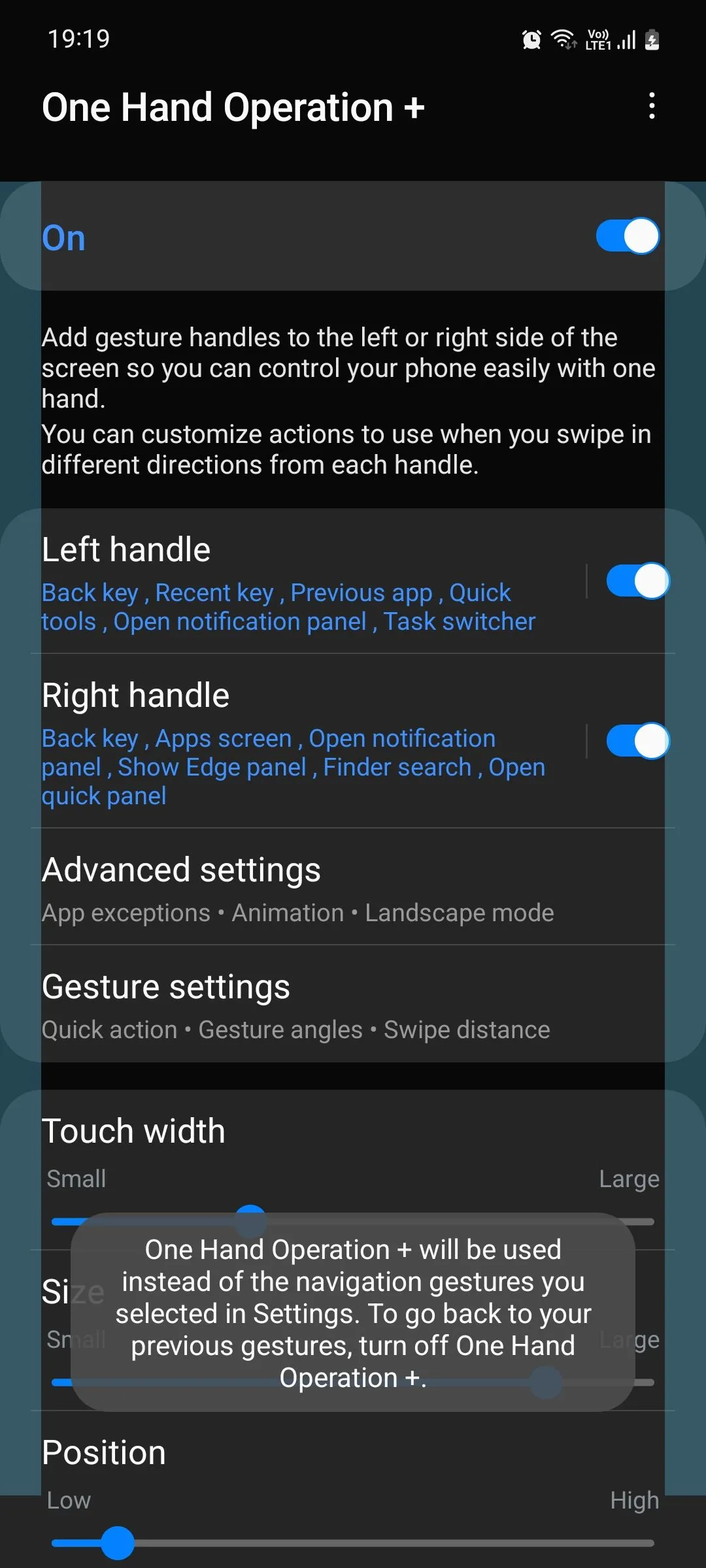 Cài đặt tay cầm và khu vực cảm ứng cho các cử chỉ vuốt một tay trong module One Hand Operation+ của Samsung Good Lock.
Cài đặt tay cầm và khu vực cảm ứng cho các cử chỉ vuốt một tay trong module One Hand Operation+ của Samsung Good Lock.
Theo mặc định, việc truy cập màn hình Ứng dụng gần đây (Recents) thông qua cử chỉ vuốt yêu cầu bạn phải vuốt từ dưới cùng màn hình vào trong và giữ. Nhưng với module này, bạn có thể thiết lập thêm các cử chỉ vuốt ở cạnh trái và phải của màn hình, tùy thuộc vào hướng bạn vuốt. Ví dụ, bạn có thể đặt cử chỉ vuốt chéo lên từ cạnh trái để mở màn hình ứng dụng gần đây, và vuốt xuống từ cạnh phải để về màn hình chính. Tương tự, bạn có thể thiết lập các hành động như tăng âm lượng, mở bảng Cài đặt nhanh, bật đèn pin, khởi động chia đôi màn hình, chụp ảnh màn hình, kích hoạt Game Booster, và nhiều hơn nữa.
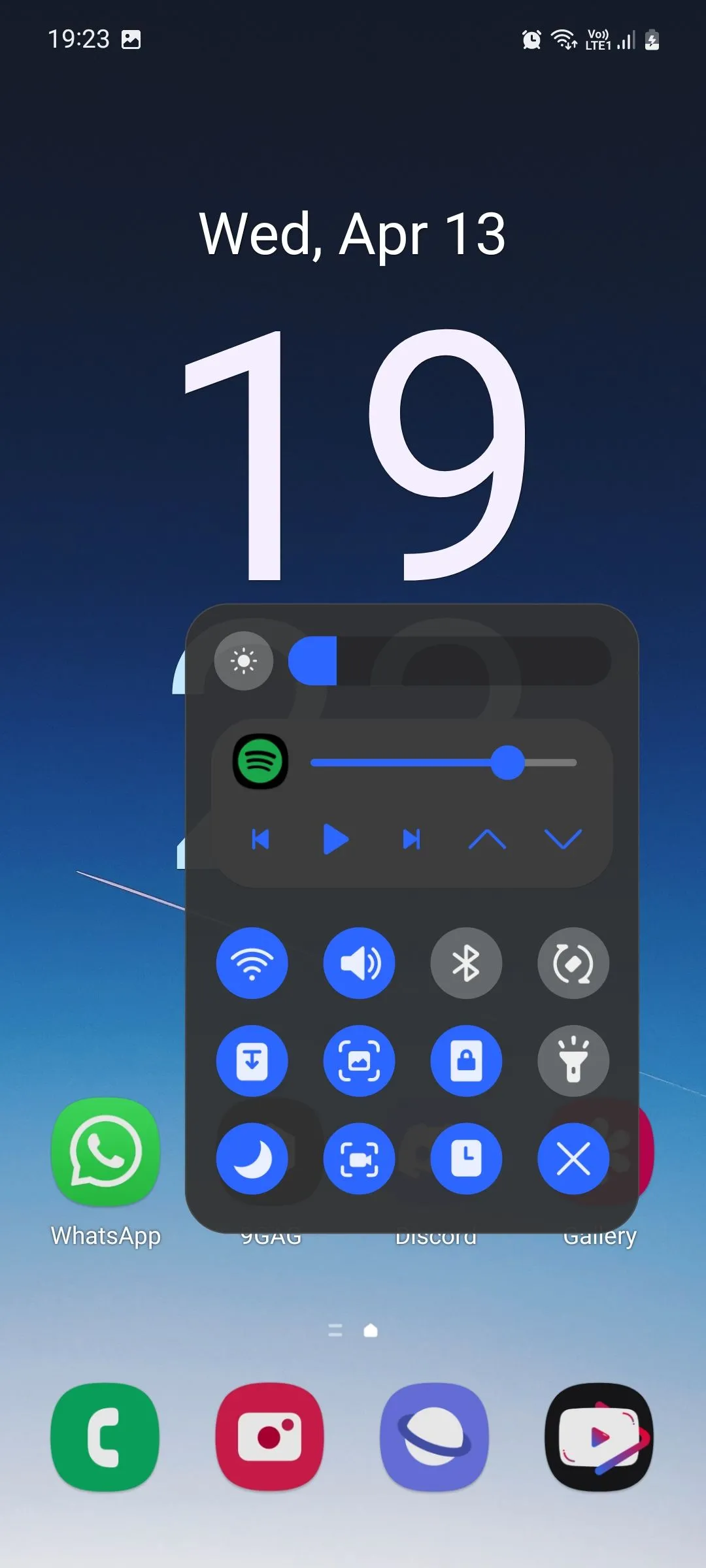 Tùy chọn hành động "Quick Tools" trong module One Hand Operation+ của Samsung Good Lock, cho phép truy cập nhanh các công cụ bằng cử chỉ.
Tùy chọn hành động "Quick Tools" trong module One Hand Operation+ của Samsung Good Lock, cho phép truy cập nhanh các công cụ bằng cử chỉ.
Kết Luận
Vì Good Lock được chính Samsung thiết kế, chứ không phải là một giải pháp của bên thứ ba, nên các tùy chỉnh bạn thực hiện thông qua nó mang lại cảm giác rất tự nhiên và liền mạch. Các tính năng mà nó bổ sung cho thiết bị của bạn dễ dàng được coi là tính năng gốc. Ứng dụng này có hơn 15 module, vì vậy bạn có thể dành thời gian cá nhân hóa điện thoại của mình theo ý thích. Chắc chắn bạn sẽ khám phá ra một số tính năng công nghệ mới và hữu ích mà bạn chưa từng biết mình cần đến. Hãy tải Good Lock từ Galaxy Store ngay hôm nay và bắt đầu hành trình khám phá tiềm năng ẩn của chiếc điện thoại Samsung Galaxy của bạn!
Bạn đã thử module Good Lock nào và thấy nó hữu ích nhất? Hãy chia sẻ trải nghiệm của bạn trong phần bình luận bên dưới và cùng thảo luận về cách tối ưu thiết bị Samsung Galaxy của mình nhé!